Vor einigen Tagen bekam ich eine Frage von meinem Leser Tony. Er schrieb Folgendes:
Hallo, ich habe ein Macbook 2010, das ich nach Anleitung aus Youtube mit einem Fusion Drive ausgestattet habe. Im Urlaub habe ich eine Menge Fotos gemacht und auf das Macbook überspielt. Just danach ging mir die Hauptplatine flöten und sie Fotos sind auf den Platten aber nicht einsehbar. Zum Glück habe ich von dem Rest vor dem Urlaub ein Time Machine Backup gemacht. Gibt es eine Möglichkeit wie ich an meine Fotos komme?
Ich habe mittlerweile eine Macbook 2012 und meine Frau hat eines aus 2009, auch mit Fusion drive. Meine erste Idee war, die Platten in das 2009ner reinzubauen, da kommt aber das Halteverbotszeichen. Liegt es daran, dass dieses aus bekannten Gründen noch El Capitan hat und mein 2010ner schon Sierra?
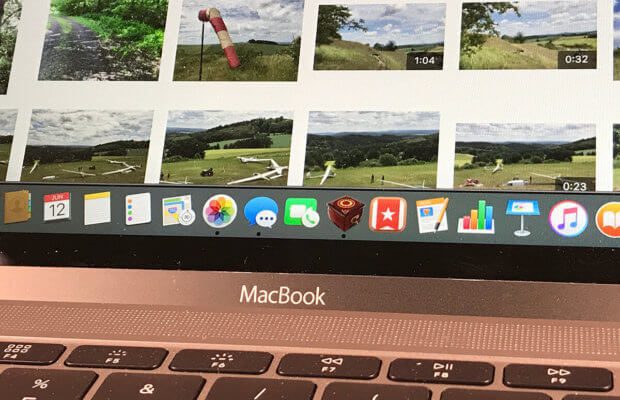
Kapitel in diesem Beitrag:
- 1 Die (einfache) Lösung für die Datenwiederherstellung
- 2 Meine Empfehlung: Online Backup mit Backblaze
- 3 Ähnliche Beiträge
- 4 Externe Speicher-Medien günstiger in der Black Friday Woche 2024
- 5 iCloud-E-Mails über Thunderbird am Windows-PC abrufen: So geht’s!
- 6 SSD-Ausfälle bei MacBook-Modellen landen vermehrt bei Mac-Reparaturwerkstatt
- 7 Disk Drill 5 – App für die Datenrettung in neuer Version
- 8 Interne Festplatte des Mac zu klein – 12 praktische Tipps und Tricks
- 9 Mac: aufspringende Ordner im Finder aktivieren und deaktivieren
- 10 Ein totes M1 MacBook Air und was man daraus lernen kann
- 11 Welches Kabel braucht man für einen 144Hz Monitor?
Die (einfache) Lösung für die Datenwiederherstellung
Das von Tony beschriebene „Halteverbotszeichen“ kommt unter anderem, wenn der Mac von einer Festplatte starten soll, mit dessen System er nichts anfangen kann. In diesem Fall war das MacBook, in das Tony die Festplatten eingebaut hat, ein Jahr älter als das Modell, in dem sie ursprünglich drinnen waren. Aus dem Grund hat der Mac sicher ein anderes „System“ erwartet und konnte von der neuen Festplatte nicht starten.
Die Festplatten selbst waren in diesem Fall jedoch (glücklicherweise) nicht beschädigt, sondern nur das Mainboard des MacBooks. Darum können wir auch die Festplatten ohne teuren Datenrettungsservice „wiederbeleben“.
Die gute Nachricht ist, dass man nicht einmal den Umbau der Festplatten in ein anderes MacBook durchführen muss. Man kann ein Fusion Drive nämlich auch mit zwei extern angesteckten Festplatten realisieren. Entsprechend sollte das Fusion Drive auch von einem anderen MacBook erkannt werden, wenn man die SSD-Festplatte und die „drehende“ Festplatte in zwei externe USB-Festplattengehäuse (wie dieses hier) packt und dann am MacBook ansteckt. Wichtig ist nur, dass sie beide eingesteckt sein müssen, denn nur dann erkennt der Mac, dass es sich hier um ein Fusion Drive handelt.

Startet man nun den Mac und öffnet dann das Festplattendienstprogramm, so sollte man dort das neue Volume erkennen und bei einem Klick darauf auch in den Informationen sehen, dass es sich um ein Fusion Drive handelt.
Mein Leser Tony hatte schon entsprechende USB-Festplattengehäuse zuhause gehabt und war damit offensichtlich erfolgreich in der Wiederherstellung seiner Urlaubsfotos, denn diese Mail kam dann irgendwann als Erfolgsmeldung zurück:
Hallo Jens, Sir Apfelot,
wenn Du schon nicht zum Ritter geschlagen wärst, würde ich das tun. Hat alles so funktioniert, wie Du es vorgeschlagen hast.
Habe dann natürlich gleich eine Datensicherung gemacht.
Danke und Gruß
@Tony: Es freut mich, dass ich dir helfen konnte und du wieder glücklicher Besitzer deiner Fotos bist! Und deinen Ritterschlag nehme ich gerne entgegen, wenn du nicht so feste zuschlägst. ;)
Meine Empfehlung: Online Backup mit Backblaze
Trotzdem noch ein Tipp an alle: Wenn eure Internetverbindung halbwegs gut ist, würde ich die Verwendung von einem Online-Backup empfehlen. Ich nutze seit Jahren Backblaze für mein Online Backup. Der Vorteil ist, dort hat man unbegrenzt Speicherplatz und kann selbst externe Laufwerke, die am Mac stecken, sichern lassen. Also auch grosse Fotomediatheken finden hier ihren Platz.
Der zweite Vorteil ist, dass im Falle eines Hausbrands zwar Backups zerstört werden, die man im Haus lagert, aber ein Online-Backup unberührt bleibt. Wenn ihr die iCloud-Fotomediathek nutzt, habt ihr im Prinzip schon ein Backup in der Cloud. Backblaze macht jedoch nicht nur ein Backup der Fotos und der iCloud Dokumente, sondern erfasst auch alle anderen Daten, die ihr auf dem Mac oder auf externen Festplatten sichert.
Und wer sich nun Sorgen macht, dass Backblaze euren Mac stilllegt, weil er ständig die Internetverbindung und die CPU an den Anschlag bringt, der sei beruhigt: Die App von Backblaze läuft im Hintergrund auf dem Mac und macht nur Backups, wenn der Mac offensichtlich ungenutzt rumsteht. Ich habe keinerlei Einschränkungen bei meiner täglichen Arbeit feststellen können. Und das, obwohl mein MacBook Pro nun auch schon 5 Jahre auf dem Buckel hat.
Wenn ihr möchtet, schaut mal bei Backblaze rein. Ich werde demnächst noch einen detailierten Artikel über den Service schreiben, den ich dann hier verlinke.
Ähnliche Beiträge
Seit 2012 betreibe ich meinen Blog als Sir Apfelot und helfe meinen Lesern bei technischen Problemen. In meiner Freizeit flitze ich auf elektrischen Einrädern, fotografiere mit meinem iPhone, klettere in den hessischen Bergen oder wandere mit meiner Familie. Meine Artikel behandeln Apple-Produkte, Drohnen-News und Lösungen für aktuelle Bugs.

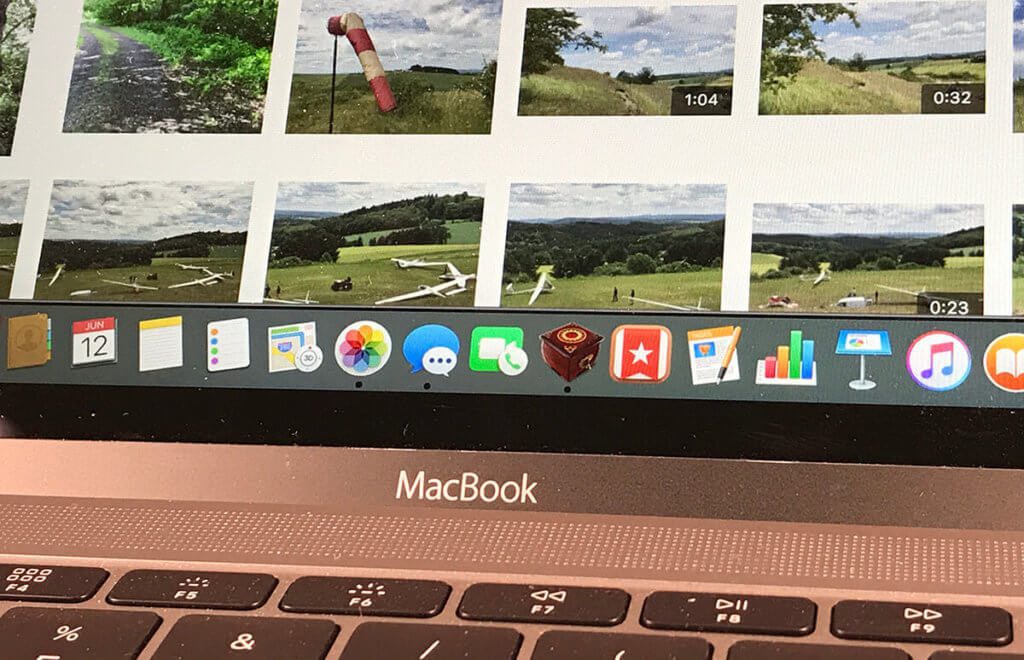



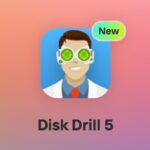




Hallo Jens,
danke für die Tipps, hat bei mir so auch geklappt. Bei mir geht der iMac noch, aber die HHD hat wohl einen defekt. Der Kopiervorgang der Datenrettung bricht ab und zu mal ab und ist sehr langsam, aber es geht zumindest etwas :-)
Hast du eine Idee ob man auch von den beiden Platten ein Time Machine Backup erstellen lassen kann? Das würde die Wiederherstellung mit neuer Festplatte erleichtern.
Gruß Robin
Hallo Robin! Unter Systemeinstellungen > Time Machine > Optionen kannst du wählen, welche Festplatten er NICHT sichern soll. Wenn du dort die beiden rauswirfst, die du sichern möchtest, dann legt Time Machine von den Daten auf diesen Platten ab sofort auch Sicherungen an.
Hallo Jens,
hast du eine Empfehlung für ein externes Gehäuse für eine 12+16 Pin Blade SSD aus einem iMac (late 2013). Ich suche gerade einen passenden Adapter aber die verfügbaren Infos sind sehr begrenzt. Ich finde nur immer das OWC Envoy Pro. Davon gibt es aber verschiedene Versionen und die Kompatibilität ist daher immer sehr fragwürdig. Hast du vllt einen anderen Tip?
Frohe Weihnachten!
Simon
Hallo Simon! Leider habe ich da keinen Tipp für dich. Ich bastele selten an der Hardware rum und habe daher noch nie eine iMac-SSD in ein externes Gehäuse gesteckt. :D Aber vielleicht hat ein anderer Leser einen Tipp und Erfahrungen? Dir auch frohe Weihnachten!